Nel sistema CAD, aprire l'assieme solar-heating, che si trova nella cartella appropriata. La posizione della cartella dipende dal sistema operativo in uso:
Windows 7:
ProgramData\Autodesk\Simulation CFD 2014\Tutorials\ CAD \solar-heating
oppure
ProgramData\Autodesk\Simulation CFD 360 2014\Tutorials\ CAD \solar-heating
La cartella ProgramData non è accessibile per default. Per accedervi in Windows® 7:
- Aprire una finestra del browser (menu Start > Computer).
- Nell'angolo superiore sinistro, fare clic su Organizza > Opzioni cartella e ricerca.
- Fare clic sulla scheda Visualizza.
- Selezionare Mostra file, cartella e unità nascosti.
- Fare clic su OK.
In caso di domande, contattare l'amministratore di sistema.
Windows XP:
Documents and Settings\All Users\Application Data\Autodesk\Simulation CFD 2014\Tutorials\ CAD \solar-heating
oppure
Documents and Settings\All Users\Application Data\Autodesk\Simulation CFD 2014 360\Tutorials\ CAD \solar-heating
Nota: CAD è uno dei seguenti sistemi CAD:
- Autodesk® Inventor
- Autodesk® Inventor Fusion
- UGNX (il modello è una parte in UGNX)
- PTC Creo (o Pro/Engineer) con configurazione di avvio Granite
- SolidWorks
- ACIS
- Parasolid
Per eseguire l'avvio da CAD
Se si esegue l'avvio da Autodesk® Inventor, PTC Creo (o Pro/Engineer) o SolidWorks, selezionare l'opzione per avviare il modello Attivo.
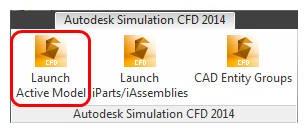
Come creare un nuovo studio di progettazione in Gestione studio di progettazione:
- Specificare un nome nel campo Nome studio di progettazione. Il nome di default è il nome della parte o dell'assieme di primo livello.
- Facoltativamente, è possibile modificare i nomi per Progetto e Scenario.
- Il percorso di default dello studio è identico a quello del modello CAD.
- Fare clic su Avvia.
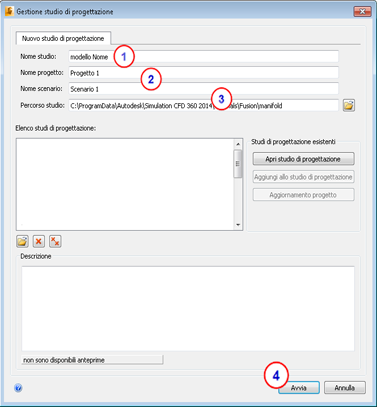
Autodesk Simulation CFD viene avviato e viene creato lo studio di progettazione.
Se viene visualizzata la finestra di dialogo Strumenti di geometria, chiuderla prima di andare al passaggio successivo.
Per ulteriori informazioni su Gestione studio di progettazione
Per eseguire l'avvio da un file (Parasolid o ACIS)
- Avviare Autodesk Simulation CFD dal desktop.
- Fare clic su Nuovo dalla scheda Manuale introduttivo.
- Nella finestra di dialogo Nuovo studio di progettazione, fare clic su Sfoglia e selezionare il file Parasolid o ACIS.
- Immettere un nome per il nuovo studio di progettazione nel campo Nome studio di progettazione.
- Fare clic su Crea nuovo studio di progettazione.
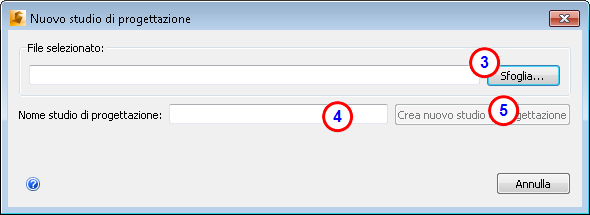
Se viene visualizzata la finestra di dialogo Strumenti di geometria, chiuderla prima di andare al passaggio successivo.
Per eseguire l'avvio da Autodesk® Inventor Fusion
Fusion estende le funzionalità di avvio in Sim CFD da un'ampia gamma di sistemi CAD. Se si utilizza uno strumento CAD diverso da quelli elencati in precedenza, utilizzare la versione Fusion del modello di esercitazione:
- Aprire il modello CAD direttamente in Autodesk® Inventor® Fusion.
-
Per trasferire il modello in Simulation CFD, fare clic su Simulation CFD o Simulation CFD 360 dalla scheda Simulazione:

Viene visualizzato Gestione studio di progettazione. Per creare un nuovo studio di progettazione:
- Specificare un nome nel campo Nome studio di progettazione. Il nome di default è il nome della parte o dell'assieme di primo livello.
- Facoltativamente, è possibile modificare i nomi per Progetto e Scenario.
- Il percorso di default dello studio è identico a quello del modello CAD.
- Fare clic su Avvia.
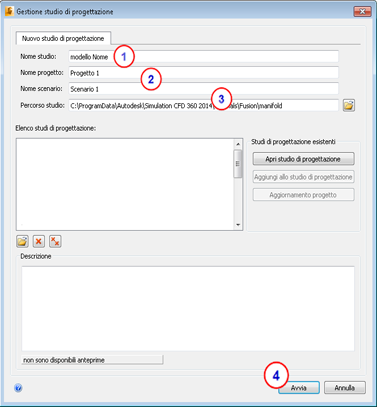
Se viene visualizzata la finestra di dialogo Strumenti di geometria, chiuderla prima di andare al passaggio successivo.